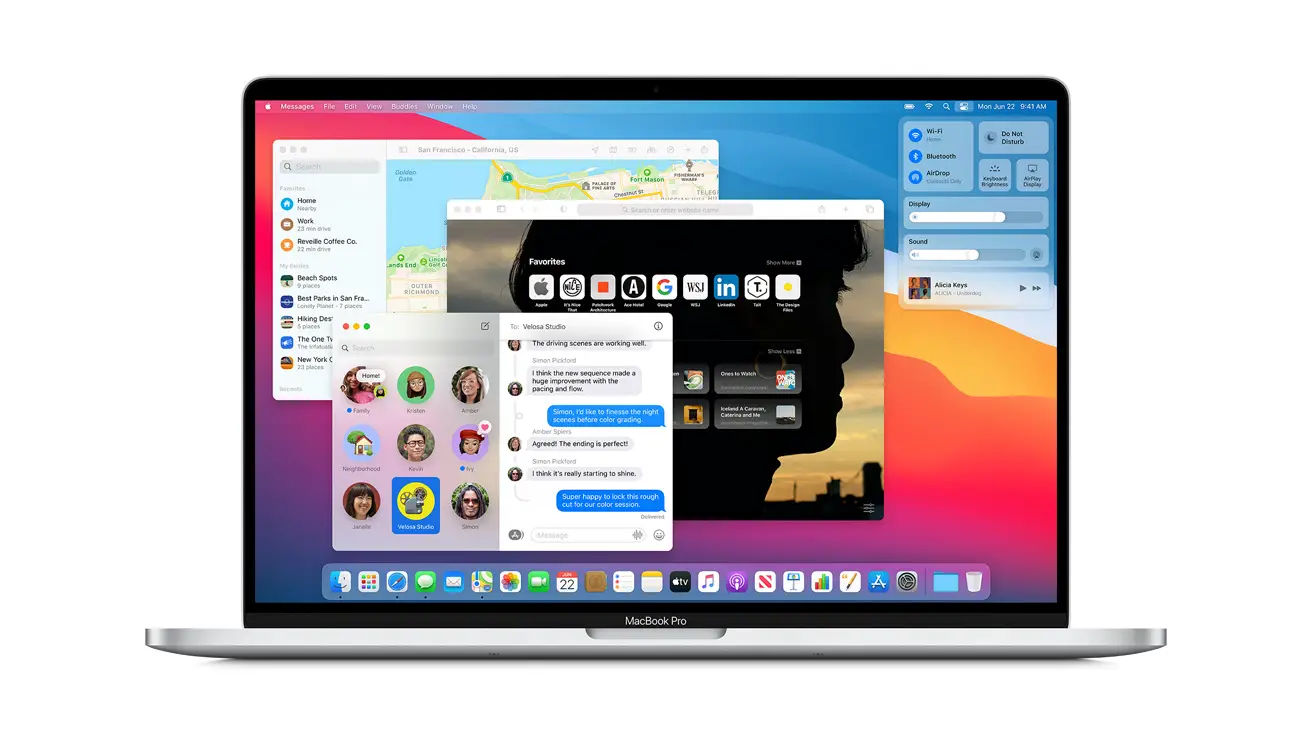Aujourd’hui, nous allons vous montrer comment supprimer le virus “Votre ordinateur manque de mémoire” sur Mac. Alors que le système d’exploitation et les logiciels tiers reçoivent des mises à jour, le matériel n’est généralement pas mis à niveau. En fin de compte, cela signifie que l’ordinateur sera incapable de gérer en douceur des applications de plus en plus lourdes à un moment donné.
Pourquoi voyez-vous le virus « Votre ordinateur manque de mémoire » sur Mac
Si vous voyez une fenêtre contextuelle indiquant « Votre ordinateur manque de mémoire » sur votre Mac même s’il est équipé des derniers composants, il se peut qu’il y ait un virus dans votre ordinateur.
En fait, les alertes contextuelles indiquant qu’un Mac manque de mémoire disponible sont un signe avant-coureur de l’activité des logiciels publicitaires et effrayants depuis un certain temps. Également connus sous le nom d’applications potentiellement indésirables (PUA), ces virus s’accumulent dans tout le système hôte en affichant différents types d’informations sponsorisées et des boîtes de dialogue contextuelles trompeuses.
L’objectif de générer des publicités sur le navigateur Web de la victime est de générer des bénéfices grâce au paiement par clic et à d’autres méthodes de marketing basées sur les commissions. Pendant ce temps, la motivation des cybercriminels derrière l’affichage de faux avertissements de maintenance du système peut sembler vague à première vue. Cela devient plus clair une fois que vous prenez en compte certaines fonctionnalités supplémentaires des logiciels d’optimisation malveillants et des logiciels publicitaires.
L’un d’eux tourne autour de la promotion croisée des menaces associées, où la victime sans méfiance est amenée à accepter l’installation louche en cliquant sur un bouton caché comme n’importe quoi d’autre. Le seul bouton sur lequel l’utilisateur peut appuyer dans la fausse alerte examinée dit « Fermer », mais en réalité, il peut recourir à des commandes arbitraires telles que l’extraction d’un autre PUA sans être détecté. Les programmes publicitaires connus pour déclencher les notifications Mac « Votre ordinateur manque de mémoire » incluent Spaces.app, ScreenSaver.app et ScreenCapture.app.

Les faux logiciels de maintenance sont une autre forme de code malveillant qui profite de la faible pénurie de mémoire sur le Mac. Il le fait pour attirer l’attention de la victime sur les performances prétendument insatisfaisantes de l’ordinateur hôte. En plus du message déroutant « Votre ordinateur manque de mémoire », la fenêtre contextuelle indique également : « Pour libérer de la mémoire, fermez certaines applications ». La réponse naturelle de l’utilisateur Mac moyen à une telle boîte de dialogue est de jeter un œil à la consommation actuelle du processeur et de la mémoire pour voir ce qui consomme le plus. Curieusement, cependant, rien d’anormal n’apparaît dans le moniteur d’activité et l’utilisation de la mémoire ne semble pas dépasser un seuil raisonnable.
Cette incohérence a un nom : scareware. L’un des exemples les plus populaires s’appelle Mac Security Plus. Après avoir infiltré silencieusement un système, ce virus déploie une activité malveillante qui se manifeste par des rapports frauduleux de manque de mémoire, des alertes de détection de virus trompeuses et des affirmations peu fiables sur l’augmentation de la productivité Mac en un seul clic.
Ce jeu déloyal consiste à inciter l’utilisateur à acheter la licence de l’application frauduleuse pour prétendument déverrouiller ses fonctionnalités de réparation et d’optimisation. En général, en affichant de fausses notifications « Votre ordinateur manque de mémoire », l’utilitaire pseudo-système essaie d’ajouter une couche de pression à son répertoire. Quel que soit le type de malware à l’origine de cette fausse activité d’avertissement, vous devez le supprimer sans hésiter.
Comment supprimer le virus « Votre ordinateur manque de mémoire » sur Mac ?
Les étapes indiquées ici sont ce que vous devrez effectuer afin de supprimer cette application indésirable. Veuillez vous assurer de suivre les instructions dans l’ordre spécifié.

- Ouvrez le dossier Utilitaires.
- Localisez le moniteur d’activité sur l’écran et double-cliquez dessus.
- Sous Activity Monitor, recherchez l’entrée pour MacSecurityPlus, Spaces, ScreenCapture, ScreenSaver, sélectionnez-la et cliquez sur Afficher le processus.
- Une boîte de dialogue apparaîtra, vous demandant si vous êtes sûr d’arrêter l’exécutable. Sélectionnez l’option Forcer la fermeture
- Cliquez à nouveau sur le bouton Go, mais sélectionnez maintenant Applications.
- Recherchez l’entrée MacSecurityPlus, Spaces, ScreenCapture, ScreenSaver dans l’interface, faites un clic droit et sélectionnez
- Mettre à la corbeille. Si un mot de passe utilisateur est requis, allez-y et entrez-le.
- Allez maintenant dans le menu Apple et sélectionnez l’option Préférences Système.
- Sélectionnez Comptes et cliquez sur le bouton Démarrage. Le système vous montrera une liste de programmes qui s’ouvriront lorsque vous allumerez le Mac. Recherchez Mac Security Plus et cliquez sur le bouton « – ».
- Utilisez l’outil automatique pour désinstaller le virus « Votre ordinateur manque de mémoire » de votre Mac.
- L’application de maintenance et de sécurité Mac appelée Combo Cleaner est un outil complet pour détecter et supprimer le virus “Votre ordinateur manque de mémoire”. Cette technique présente des avantages significatifs par rapport au nettoyage manuel, car l’utilitaire obtient des mises à jour toutes les heures et peut détecter avec précision même les infections du système Mac les plus récentes.

De plus, la solution automatique trouvera les fichiers principaux du malware dans la structure du système, qui pourraient autrement être très difficiles à trouver. Voici un tutoriel sur la façon de résoudre le problème « Votre ordinateur manque de mémoire » avec Combo Cleaner :
- Téléchargez le programme d’installation de Combo Cleaner. Une fois le téléchargement terminé, double-cliquez sur le fichier combocleaner.dmg et suivez les instructions pour installer l’outil sur votre Mac.
- Ouvrez l’application à partir de votre Launchpad et laissez-la exécuter la mise à jour de la base de données des logiciels malveillants pour vous assurer qu’elle peut identifier les dernières menaces.
- Cliquez sur le bouton Démarrer l’analyse combinée pour rechercher sur votre Mac les activités malveillantes et les problèmes de performances.
- Examinez les résultats de l’analyse. Si le rapport indique “Aucune menace”, alors vous êtes sur la bonne voie avec le nettoyage manuel et pouvez procéder en toute sécurité au nettoyage du navigateur Web qui peut continuer à mal agir en raison des séquelles de l’attaque de malware (voir les instructions ci-dessus) .
- Si Combo Cleaner a détecté un code malveillant, cliquez sur le bouton Supprimer les éléments sélectionnés et autorisez l’utilitaire à supprimer la menace « Votre ordinateur manque de mémoire » ainsi que tout autre virus, PPI (programmes potentiellement indésirables) ou fichiers indésirables qui n’appartiennent pas sur votre système Mac.
- Une fois que vous vous êtes assuré que l’application malveillante est désinstallée, le dépannage du navigateur peut toujours figurer sur votre liste de tâches. Si votre navigateur préféré est affecté, reportez-vous à la section précédente de ce didacticiel pour revenir à une navigation Web fluide.